La caratteristica Pulizia conversazioni in Outlook può ridurre il numero di messaggi nelle cartelle di posta elettronica. I messaggi ridondanti in una conversazione vengono spostati nella cartella Posta eliminata.
Informazioni sulle conversazioni
Si potrebbe conoscere una conversazione in base al termine thread di posta elettronica. Una conversazione è il set completo di messaggi di posta elettronica del primo messaggio che include tutte le risposte. I messaggi di una conversazione hanno lo stesso oggetto.
Quando ad esempio si invia un messaggio a qualcuno che risponde, viene creata una conversazione. In molte conversazioni possono venire scambiate molte risposte. È anche possibile che più persone rispondano a diversi messaggi della conversazione.
Azioni eseguite da Pulizia conversazioni
Tramite questa caratteristica viene valutato il contenuto di ogni messaggio della conversazione. Se un messaggio è completamente incluso in una delle risposte, quello precedente viene eliminato. Si consideri l'esempio seguente.
Davide invia un messaggio a Elisabetta e Roberto. Elisabetta risponde sia a Davide che a Roberto e nel corpo del suo messaggio di Outlook è incluso tutto il contenuto del messaggio originale di Davide. Roberto legge il messaggio di Elisabetta e risponde sia a Davide che a Elisabetta. Nella risposta di Roberto sono inclusi tutti i messaggi precedenti della conversazione. Tramite Pulizia conversazioni è possibile eliminare tutti i messaggi tranne l'ultimo di Roberto poiché in questo messaggio è presente una copia di tutti i messaggi precedenti.
Pulizia conversazioni è particolarmente utile per le conversazioni in cui vengono scambiate molte risposte, specialmente con molti destinatari.
Rimozione di messaggi ridondanti
-
(Barra multifunzione classica) Nel gruppo Elimina della scheda Home fare clic su

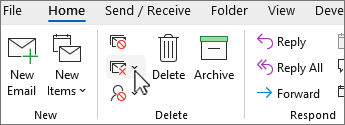
(barra multifunzione semplificata) Nella scheda Home fare clic sulla freccia accanto a

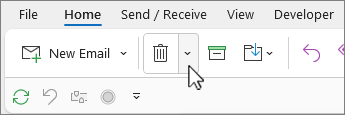
-
Selezionare una delle opzioni seguenti:
-
Pulisci conversazione La conversazione corrente viene esaminata e i messaggi ridondanti vengono eliminati.
-
Pulisci cartella Tutte le conversazioni nella cartella selezionata vengono esaminate e i messaggi ridondanti eliminati.
-
Pulisci cartella & sottocartelle Tutte le conversazioni nella cartella selezionata e nelle eventuali cartelle in essa contenute vengono esaminate e i messaggi ridondanti eliminati.
-
Modifica delle opzioni di Pulizia conversazioni
È possibile specificare quali messaggi sono esclusi dall'operazione di pulizia e in quale posizione vengono spostati i messaggi eliminati.
-
Fare clic sulla scheda File.
-
Fare clic su Opzioni.
-
Fare clic su Posta.
-
In Pulizia conversazioni eseguire una delle operazioni seguenti:
-
Per modificare la posizione in cui vengono spostati gli elementi, in Cartella in cui inserire gli elementi puliti fare clic su Sfoglia e quindi selezionare una cartella di Outlook. Per impostazione predefinita, i messaggi vengono spostati nella cartella Posta eliminata. Se si utilizzano più account di posta elettronica nel profilo Outlook, per ogni account è disponibile una cartella Posta eliminata. I messaggi vengono spostati nella cartella Posta eliminata corrispondente all'account di posta elettronica.
-
Per replicare la struttura di cartelle degli elementi eliminati tramite Pulisci (quando si usa il comando Pulisci cartella e sottocartelle), selezionare Durante la pulizia delle sottocartelle ricrea la gerarchia di cartelle nella cartella di destinazione.
Nota: Questa opzione non è disponibile se la destinazione è la cartella Posta eliminata.
-
Per mantenere sempre i messaggi non letti, selezionare la casella di controllo Non spostare messaggi non letti. Non è consigliabile selezionare questa opzione. Nei messaggi della conversazione rimanenti saranno inclusi tutti i messaggi eliminati, ad esempio quelli che potrebbero non essere stati letti.
-
Per mantenere sempre i messaggi categorizzati, selezionare la casella di controllo Non spostare messaggi categorizzati. È consigliabile selezionare questa opzione. Le categorie vengono applicate a messaggi specifici e l'eliminazione di un messaggio categorizzato ne comporterebbe la perdita.
-
Per mantenere sempre i messaggi contrassegnati, selezionare la casella di controllo Non spostare messaggi contrassegnati. È consigliabile selezionare questa opzione. I contrassegni vengono applicati a messaggi specifici e l'eliminazione di un messaggio contrassegnato ne comporterebbe la perdita.
-
Per mantenere sempre i messaggi con firma digitale, selezionare la casella di controllo Non spostare messaggi con firma digitale. È consigliabile selezionare questa opzione.
-
Per mantenere sempre il messaggio originale nel caso venisse modificato da qualcuno quando viene incluso nella risposta, selezionare la casella di controllo Non spostare l'originale se nella risposta il messaggio viene modificato. È consigliabile selezionare questa opzione. In questo modo si avrà la certezza di avere una registrazione completa di tutto il contenuto della conversazione qualora il messaggio contenuto in una risposta venisse modificato da qualcuno.
-










